Questa guida fissa Wi-Fi lenta su un PC Windows iniziando con vittorie rapide, quindi testando metodicamente il tuo PC, router e collegamento Internet. Segui l’ordine qui sotto e fermati una volta che le velocità corrispondono al tuo piano di base.
Prima di iniziare
Conferma il sintomo: Carica tre siti (e-mail, notizie, mappa). Se tutti strisciano, continua. Controlla più dispositivi: Se diversi dispositivi sono lenti, concentrati sul router/ISP sul PC. Modem/router di alimentazione Power: unpug Power per 30 secondi; Attendere 2–3 minuti per l’avvio. pausa un uso pesante: interrompere temporaneamente gli aggiornamenti di gioco/sistema operativo, backup cloud e grandi download. Esegui due test di velocità: uno su Ethernet (basale), uno su Wi-Fi (confronta).
Fips First First (molto probabilmente vince)
avvicinarsi al router e recitare; muri e elettrodomestici tagliano il segnale. Preferisci 5 GHz o 6 GHz SSID per velocità; Usa 2,4 GHz solo per la distanza/IoT. Dimentica e ri-giunlare Wi-Fi: Impostazioni> Network & Internet> Wi-Fi> Gestisci reti conosciute> Dimentica. Attiva la modalità aereo ON/OFF per 10 secondi per ripristinare lo stato radio. Riavvia il PC per eliminare i problemi di driver/socket.
1) Dimostra dove è il rallentamento (PC vs router vs ISP)
basale Ethernet: collega al router ed esegui un test di velocità. Se cablato va bene ma Wi-Fi è lento, correggi le impostazioni/posizionamento Wi-Fi. Se cablato è anche lento, studia la linea del modem/ISP. Test del secondo dispositivo: Ripeti su Wi-Fi su un telefono o un laptop vicino al router. Se entrambi sono lenti, è probabile che il router o il collegamento ISP. Test di tempo: più lento solo nelle serate suggerisce la congestione; Prendi in considerazione QoS o Upgrade Plan.
2) Correggi il PC Windows (Network Stack & Driver)
Aggiorna il driver dell’adattatore Wi-Fi
CLICK-CLICK ASTANTIVE> Gestione dispositivi> Adattatori di rete> La tua scheda Wi-Fi> Aggiorna driver. Usa l’utilità di aggiornamento del tuo PC Maker (Dell/HP/Lenovo, ecc.) Per l’ultimo driver a base di fornitori.
Disabilita il potere di alimentazione sull’adattatore
Gestione dispositivi> Adattatore Wi-Fi> Proprietà> Gestione dell’alimentazione> deseleziona”Consenti al computer di disattivare questo dispositivo per salvare l’alimentazione”. In Impostazioni> Sistema> Potenza, scegli le migliori prestazioni durante il test.
RESET SOCKETS E DNS
Aprire il terminale Windows (amministratore) ed eseguire ogni riga, quindi riavviare il PC:
ipconfig/flushdns netsh winsock reset netsh int ip reset
usa reimposta di rete (reimposti di reimpostazione di rete (reimposti di reimposta Questo dimentica i componenti di rete Wi-Fi reti e reinstalla. Riconnettersi a Wi-Fi in seguito.
Modifica DNS per ricerche più veloci (opzionali)
Impostazioni> Network & Internet> Wi-Fi> Proprietà hardware> Modifica Impostazioni DNS> Manuale. IPv4: 1.1.1.1 e 9.9.9.9 o 8.8.8.8. IPv6: 2606: 4700: 4700:: 1111 e 2620: Fe:: Fe.
Non disabilitare IPv6
Windows e alcune app si basano su IPv6. Keep it enabled on your adapter to avoid resolution/routing issues.
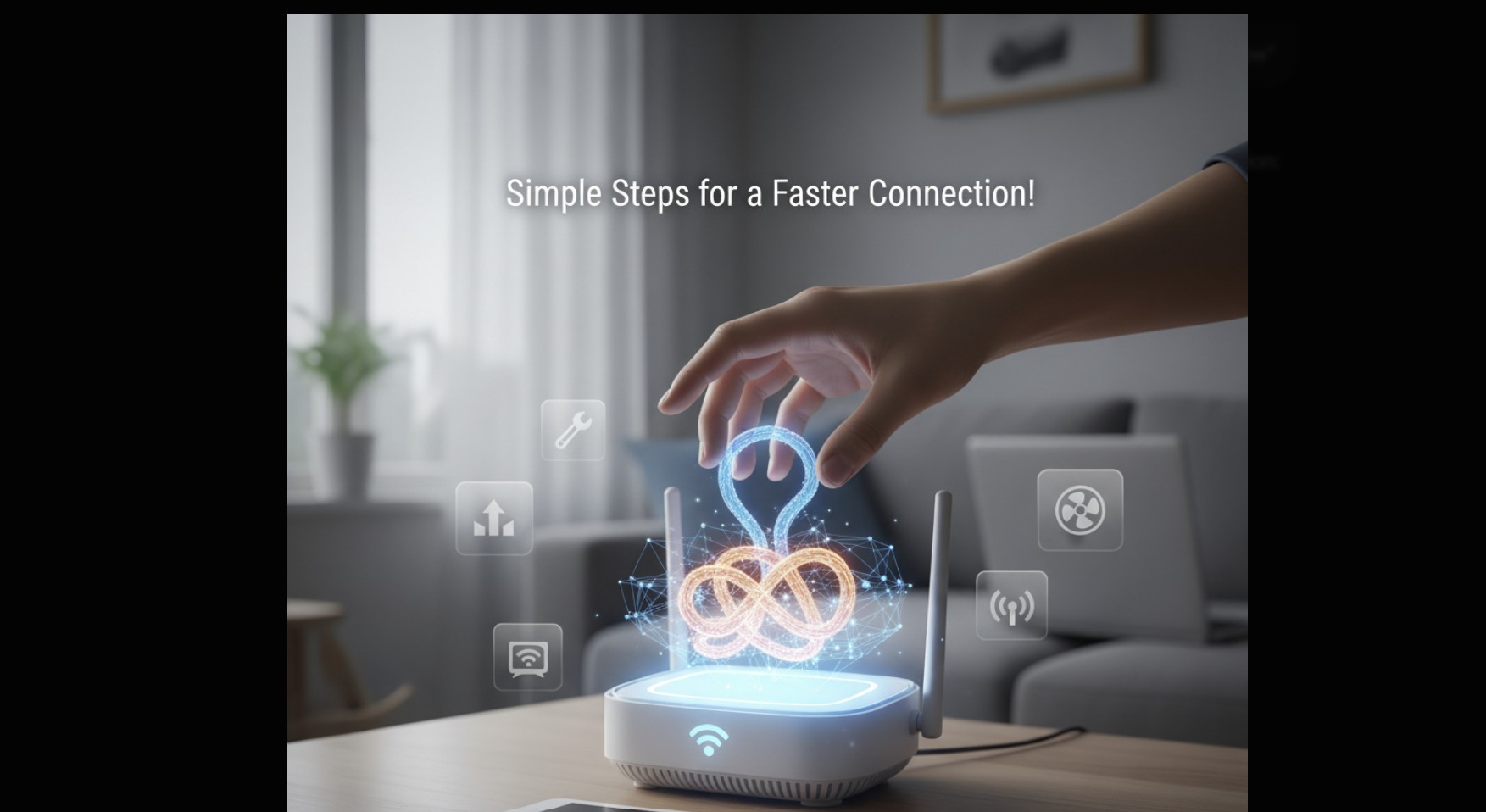
3) Optimize the router (placement, bands, channels)
Place it a destra
Mantieni il router centrale, alto e all’aperto. Evita armadi, acquari e dietro i televisori. Per le unità multi-antenna, mescolare angoli esteriori verticali e lievi.
Usa la migliore banda per il lavoro
6 GHz (Wi-Fi 6E/7): più veloce e più pulito, più breve, meno clienti lo supportano. 5 GHz: miglior equilibrio tra velocità/gamma; Ideale per laptop/TV vicino al router. 2,4 GHz: range più lungo ma la maggior parte delle interferenze; Riserva dispositivi smart-home e distanti.
SSID separati per controllare il roaming
Dai 2,4, 5 e 6 GHz Nomi distinti. Collega i dispositivi di velocità-critica a 5/6 GHz in modo che non tornino indietro a 2,4 GHz.
Scegli il canale e la larghezza destra
2,4 GHz: usa solo i canali 1, 6 o 11. Preferisci 20 MHz larghezza in appartamenti. 5 GHz: prova 80 MHz per velocità se i vicini sono pochi; scendere a 40 MHz se congestionato. I canali DFS sono più puliti ma non tutti i clienti li supportano. 6 GHz: Usa 80 o 160 MHz quando i clienti lo supportano e le condizioni sono pulite.
Aggiorna il firmware e riavviano nel programma
Controlla la pagina amministratore router per gli aggiornamenti del firmware; applicare e riavviare. Opzionale: pianificare un riavvio settimanale durante la notte per i router più vecchi per cancellare le perdite di memoria.
Usa la sicurezza e le funzionalità moderne
Sicurezza: utilizzare WPA2-AES o WPA3. Evita WEP o WPA/TKIP; Possono limitare le velocità. Abilita WMM (Wi-Fi Multimedia) quindi ottieni il tempo di trasmissione e la throughput del video/vocale. Disattivare la compatibilità legacy 802.11b a meno che non sia necessario.
4) Gestire il traffico e l’interferenza a casa
I maiali: pausa/limite backup cloud, patch di gioco e aggiornamenti del sistema operativo durante le ore di lavoro. Controlla VPNS: VPNs Aggiungi latenza e riduci la velocità; Scollegare durante i test. microonde e gadget: sposta 2,4 dispositivi solo GHz (monitor per bambini, telefoni a cordone) lontano dal router. QoS/Smart Code: Abilita QoS ed inserisci le velocità del piano reale in modo che possa modellare il traffico in modo equo. Network ospite: metti IoT e visitatori su un SSID ospite; facoltativamente il limite di tariffa.
5) Migliora la copertura (case più grandi o layout difficili)
Best: mesh Wi-Fi con backhaul Ethernet tra nodi per la massima stabilità/velocità. buono: mesh su backhaul wireless se non riesci a eseguire cavi. Metti i nodi 1–2 camere a parte con un forte collegamento al router principale. OK: Punto di accesso cablato (vecchio router in modalità AP) per illuminare una stanza lontana. Evita: single-plug “Extender” spesso dimezza la throughput; Utilizzare solo come soluzione temporanea.
6) Accordatura avanzata (opzionale)
aggressività in roaming: su alcuni adattatori puoi sintonizzare il roaming. Il mezzo è sicuro; Troppo aggressivo può causare rimbalzi. sterzo a banda: Se i clienti si aggrappano a 2,4 GHz, disabilitano lo sterzo e usano SSID separati. Smart Connect: Se si oppone ai clienti, spegnerlo e assegnare i dispositivi manualmente a 5/6 GHz. Strumenti di utilizzo del canale: Usa un analizzatore Wi-Fi per raccogliere canali più puliti, in particolare su 2,4 GHz. coerenza MTU: Lascia le impostazioni predefinite (in genere 1500) a meno che l’ISP non richieda un valore specifico. IPv6: mantieni IPv6 abilitato; La disabilitazione può rompere servizi moderni e lenti ricerche.
7) Correzioni rapide per telefoni e altri dispositivi
Dimentica e re-giunzione: Rimuovi la rete e riconnettiti. Ripristina le impostazioni di rete: su iOS/Android, questo cancella le impostazioni Wi-Fi/VPN/APN (rientrate per rientrare le password). Disabilita temporaneamente le modalità di risparmio basse o risparmio della batteria ; Possono accelerare i dati. Aggiorna sistema operativo e app quindi le radio e i certificati sono aggiornati. Le velocità cablate al modem sono costantemente al di sotto delle tariffe del piano. I registri dei modem mostrano errori frequenti”che vanno”o timeout T3/T4″. Le interruzioni brevi o grandi rallentamenti si verificano ogni giorno alle ore di punta prevedibili. La tua area aveva manutenzione/interruzioni e velocità non si è mai ripresa.
9) Best practice del test di velocità (quindi i risultati sono affidabili)
app di background vicino (sincronizzazione di OneDrive/Dropbox, lanciatori di giochi, backup cloud). Usa un browser moderno e un server di test nelle vicinanze; Esegui 2-3 test e in media. Test sulla potenza CA con il coperchio del laptop aperto; Alcuni dispositivi accelerano sulla batteria. Usa 5/6 GHz e siediti nella stessa stanza del router per una lettura migliore.
10) GOTCHAS HIDDEN THE ATTENZIONE WI-Fi
Old Router Porte: Alcuni router hanno porte WAN/LAN da 100 Mbps; Questo è il tuo soffitto. interferenza USB 3.0: USB 3 Azionamento vicino al router/adattatore può danneggiare 2,4 GHz. Bad Coax o Splitter (Internet via cavo): le linee danneggiate causano errori a monte e rallentamenti. QoS non configurato: Se le velocità QoS sono fissate troppo in basso, il router limiterà il throughput. Connessione misurata: In Windows, spegni misurato per il tuo Wi-Fi durante il test. Firewall Suite di sicurezza: Alcuni firewall di terze parti aggiungono latenza. Disabilita temporaneamente per confrontare.
11) Impostazioni Windows che influenzano la velocità
ottimizzazione della consegna: Impostazioni> Windows Update> Opzioni avanzate> Ottimizzazione della consegna. Disattiva”Consenti i download da altri PC”durante i test. App di background: Impostazioni> Apps> Riduci l’attività di fondo per app pesanti. Sincronizzazione di OneDrive: Pausa Sincronizzazione dall’icona del vassoio durante l’esecuzione dei test. Indirizzi hardware casuali: lasciare; Migliora la privacy senza ridurre la velocità.
12) Le caratteristiche del router che possono aiutare (o ferite)
OFDMA & MU-MIMO (Wi-Fi 6/7): Migliora le prestazioni con molti clienti. Mantieni abilitato. Beamforming: aiuta a focalizzare il segnale per i clienti; lasciare abilitato. Equità del tempo di trasmissione: può aiutare quando alcuni clienti lenti trascinano gli altri. Se compaiono problemi, prova a disattivarlo. Smart Connect: unisce le bande sotto un SSID. Se i dispositivi si aggrappano a 2,4 GHz, disabilitare e separati SSID. WPS: Per la sicurezza, spegnere i WPS a meno che non sia necessario brevemente a bordo di un dispositivo.
13) Decisioni di aggiornamento (quando le correzioni non sono sufficienti)
Sostituisci i vecchi gateway ISP: se più di 4-5 anni, un moderno router o mesh Wi-Fi 6/6E è un vero aggiornamento. Preferisci le porte gigabit: assicurarsi che il router wan/LAN sia 1 Gbps o più veloce per i piani di oggi. Mesh con backhaul Ethernet: Per le case a più piani, eseguire Ethernet tra i nodi per coerenza. Aggiornamenti client: laptop con radio 802.11n non manterranno; Utilizzare adattatori USB o Wi-Fi 6 interni.
14) Considerazioni sulla sicurezza e sulla sicurezza
password forti: usa passphrasi Wi-Fi lunghe e uniche. Network ospite: Mantieni separati IoT/visitatori per limitare il traffico e il rischio. Aggiornamenti del firmware: Applica prontamente le patch di sicurezza; Spesso portano anche correzioni di prestazioni. Evita strumenti”ottimizzatore”sconosciuti: attenersi agli strumenti del fornitore e alle funzionalità di Windows.
15) Script di risoluzione dei problemi (Elenco di controllo rapido)
Modem/router di alimentazione; Riavvia PC. Test accanto al router. Confronta le velocità Ethernet vs Wi-Fi per isolare il problema. Unisciti a 5/6 GHz SSID; Dimentica/re-giunzione; attivare la modalità aereo. Aggiorna driver Wi-Fi; Disabilita l’adattatore Adattatore. Flush DNS e reset Winsock/IP; Utilizzare il ripristino della rete se necessario. Scegli canali puliti (1/6/11 su 2.4) e larghezze adeguate. Aggiorna il firmware del router; Abilita WPA2-AES/WPA3 e WMM. Abilita QoS con velocità del piano onesto; Imposta una rete ospite. Migliora la copertura con mesh (preferisci backhaul Ethernet). Intensificare all’ISP se le velocità cablate nel modem sono al di sotto del piano.
Suggerimenti
Nome SSIDS chiaramente (ad es. Home-2G, Home-5G, Home-6G) in modo da scegliere sempre quello giusto. Mantieni gadget smart-home su 2,4 GHz; Conservare laptop/TV su 5/6 GHz. Se i vicini sono densi, preferisci la larghezza di 20 MHz su 2,4 e 40–80 MHz su 5 GHz. Utilizzare un cavo Ethernet corto e buono durante il test; I cavi difettosi distorcono i risultati. Documenta le tue velocità”conosciute”dopo una correzione riuscita per un confronto successivo.
Riepilogo (passaggi ordinati)
Riavvia modem/router e PC; Test vicino al router. Confronta Ethernet vs Wi-Fi per isolare il collo di bottiglia. Preferisci 5/6 GHz; Dimentica/re-giunzione; Aggiorna il driver Wi-Fi. Flush DNS, reset Winsock/IP; Utilizzare il ripristino della rete se necessario. Ottimizzare il posizionamento del router, i canali e le larghezze; SSID separati. Aggiorna il firmware del router; Abilita WPA2-AES/WPA3 e WMM. Modellare il traffico con QoS; Sposta i maiali su una rete ospite. Espandere la copertura con mesh o un punto di accesso cablato. Contatta l’ISP se le velocità cablate non riescono a soddisfare il tuo piano.
Conclusione
I problemi di Wi-Fi più lenti si riducono al segnale debole, ai canali rumorosi o ai dispositivi erroneamente posizionati. Dai la priorità alle vittorie rapide: avvicinati, usa 5/6 GHz su un SSID separato, aggiorna driver/firmware e seleziona i canali puliti. Con quelle correzioni, le case in genere tornano alle velocità previste entro un’ora. Se i test cablati rimangono lenti o persiste la congestione del picco-ora, fermati qui e contatta il tuo ISP con risultati Ethernet e registri moderni.

